※この記事は「2022年4月25日」に更新しました。
C言語の開発環境構築について。
C言語は、Windows、Mac、Linux など、様々なプラットフォームで開発できる言語です。
私も含めて、Windowsユーザーが多いと思うので、Windows で使える、MinGW をインストールする方法を紹介していきます。

- 基本情報技術者資格所有者(ソフト開発の国家資格)
- WordPress歴、10年以上
- パソコン販売歴、約5年
目次
C言語の開発環境を構築する方法
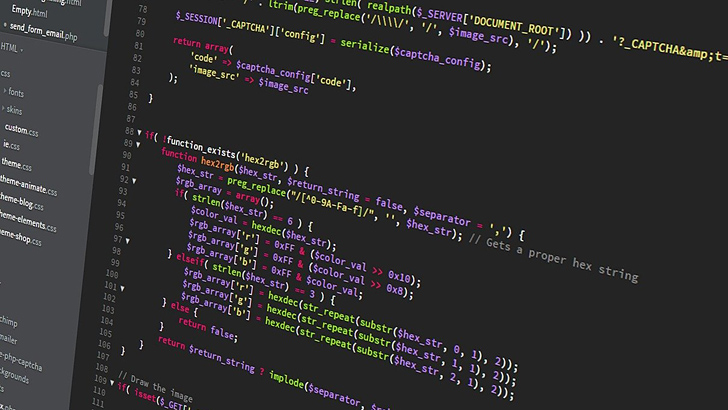
それでは、C言語の開発環境を構築していきます。
Windows環境の場合、MinGW というコンパイラを使うのがおすすめです。
MinGW とは
MinGW(Minimalist GNU for Windows)は、GCC などの開発環境を Windows で利用できるようにしてくれるソフトです。
C言語(C++)をコンパイルするのに使えます。
MinGW をインストールする

以下のサイトからインストーラーをダウンロードできます。
ダウンロードできたら、実行ファイルを起動します。
起動すると下記のような画面が表示されます。
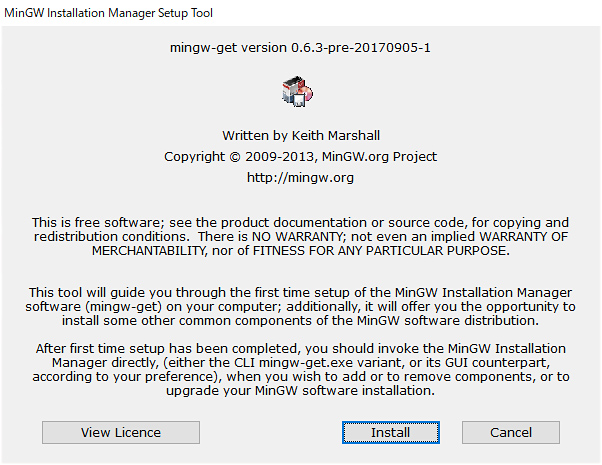
Install をクリックします。
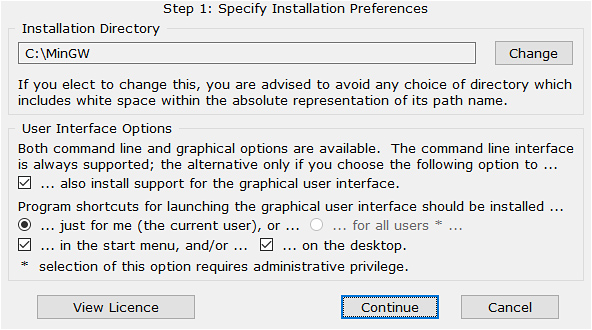
インストール先など特に指定がなければ、そのまま Continue をクリックします。
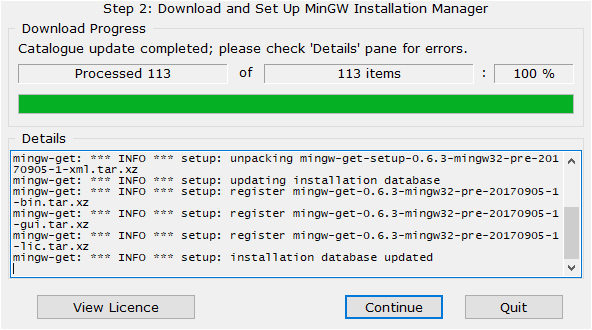
MinGW のインストールが始まるので、進捗バーが 100% になるまで待って、Continue をクリックします。
MinGW Installer というショートカットがデスクトップにできて、そこから MinGW Installation Manager を起動できるようになります。
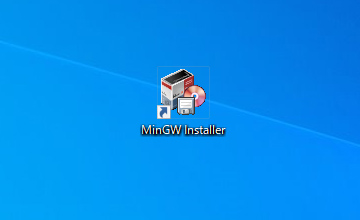
MinGW Installation Manager を使うと必要なパッケージをインストールできます。
まずは、Basic Setup をクリックしてみます。
パッケージには以下のようなものがあります。
- mingw32-developer-toolkit
- MinGW 開発者ツールキット
- mingw32-base
- MinGW 基本パッケージ
- mingw32-gcc-ada
- Ada コンパイラ
- mingw32-gcc-fortran
- Fortran コンパイラ
- mingw32-gcc-g++
- C++ コンパイラ
- mingw32-gcc-objc
- Objective-C コンパイラ
- msys-base
- Minimal System という、Windows上で動作する UNIX ツール
今回は、C言語を使うのが目的なので、以下の項目だけインストールします。
- mingw32-base
- mingw32-gcc-g++
パッケージのインストールは、パッケージを右クリックして Mark for Installation をクリックして、チェックを入れていきます。
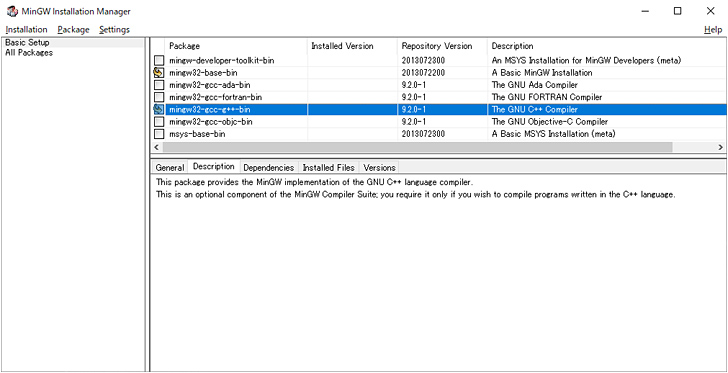
チェックを入れたら、Installation → Apply Changes をクリックします。
Schedule of Pending Actions という画面が表示されるので、Apply をクリックします。
選択したパッケージのダウンロードとインストールが開始されます。
インストールが終了したら、Close をクリックします。
MinGW のパス設定
コマンドをフルパスで実行するのが面倒なので、パスを設定します。

C:\MinGW\bin
次に、コマンドプロンプトで以下のコマンドを実行します。
gcc --version
実行したときに、下記のような画面が表示すれば成功です。
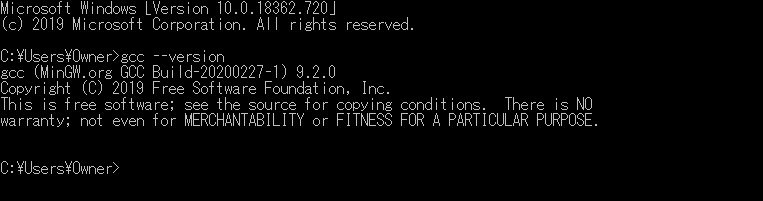
コンパイラのテスト【MinGW編】
実際にコンパイルして、実行ファイルを作成してみます。
まずは、以下の test.c というファイルをエディタで作成してみます。
#include <stdio.h>
int main(void)
{
printf("Hello World!");
return 0;
}
保存ができたら、コマンドプロンプトを起動して保存したフォルダまで cdコマンドで移動します(※)。
※ 保存した場所によってパスが異なります。
cd C:\Users\Owner\Documents\C言語\work

ちなみにコンパイルは、以下のコマンドを使います。
gcc test.c
すると、a.exe という実行ファイルが作成されます。
コマンドプロンプトで実行すると、以下のテキストが表示されます。
Hello World!
最後に【Windows で C言語の開発環境を構築するなら】
Windows で C言語の開発環境(学習環境)を構築するなら、MinGW はおすすめです。
今回やったような内容は、仮に他の言語の開発環境を整える場合でも役に立つと思います。
とにかく、プログラミングに慣れていきましょう。










